Apprenez quoi faire lorsque vous avez oublié le mot de passe Mac
Oublier votre mot de passe Mac peut être une expérience frustrante. Cela peut vous empêcher d'accéder à votre Mac, à vos applications et à toutes vos données précieuses. Cet article explorera plusieurs façons efficaces que vous pouvez faire lorsque vous Mot de passe Mac oublié. De plus, nous vous donnerons quelques conseils utiles pour éviter cette situation à l'avenir.
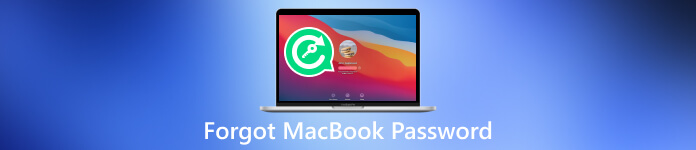
- Partie 1. Que faire en cas d'oubli du mot de passe MacBook
- Partie 2. Comment éviter d'oublier le mot de passe Mac
- Partie 3. Que faire si vous avez oublié votre mot de passe iPhone
- Partie 4. FAQ sur le mot de passe MacBook oublié
Partie 1. Que faire lorsque vous avez oublié votre mot de passe MacBook
Il est courant d'oublier votre mot de passe Mac, surtout si vous avez plusieurs mots de passe. Bien qu'il puisse sembler décourageant de retrouver l'accès à votre Mac, Apple a fourni plusieurs méthodes pour vous aider à surmonter cet obstacle. Que vous ayez complètement oublié votre mot de passe ou que vous ayez simplement besoin de le réinitialiser, cette partie vous couvre.
Réinitialiser votre mot de passe Mac avec l'identifiant Apple
Un moyen simple de retrouver l'accès à votre Mac lorsque vous oubliez votre mot de passe consiste à le réinitialiser à l'aide de votre identifiant Apple. Si vous avez associé votre identifiant Apple à votre Mac, la récupération de votre mot de passe Mac devient relativement facile.
Cliquez sur Mot de passe oublié sur l'écran de connexion. Sélectionnez l'option de réinitialisation de votre mot de passe à l'aide de votre identifiant Apple. Vous pouvez maintenant créer un nouveau mot de passe pour accéder à votre Mac.
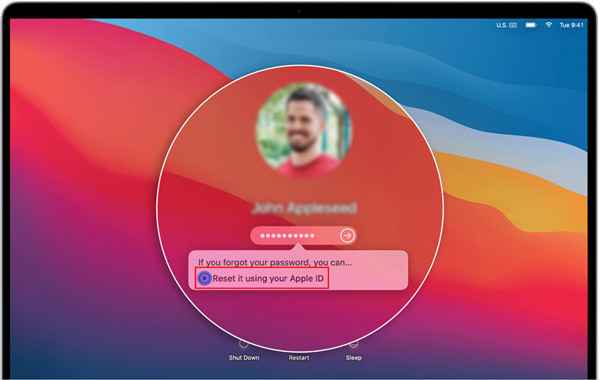
Utilisation du mode de récupération pour réinitialiser votre mot de passe MacBook
Si la réinitialisation de votre mot de passe Mac à l'aide de votre identifiant Apple n'est pas une option, vous pouvez essayer d'utiliser le mode de récupération de votre Mac.
Redémarrez votre Mac et maintenez la touche Commande + R touches jusqu'à ce que vous voyiez le logo Apple. Dans la fenêtre Utilitaires macOS, choisissez Utilitaires, puis cliquez sur Terminal. Tapez la commande réinitialiser le mot de passe dans la fenêtre du terminal et appuyez sur Entrer. Réinitialisez votre mot de passe de connexion en suivant les invites et redémarrez votre Mac.
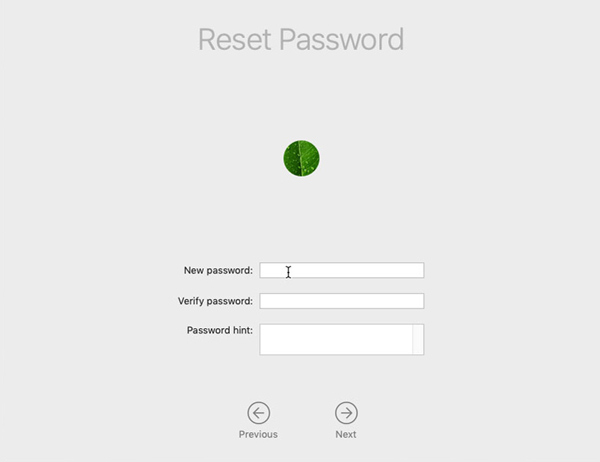
Créer un nouveau compte utilisateur sur votre MacBook
Lorsque vous oubliez votre mot de passe MacBook, vous pouvez également créer un nouveau compte utilisateur pour retrouver l'accès à votre Mac.
Redémarrez votre MacBook et continuez d'appuyer sur la touche Commande + R touches en même temps jusqu'à ce que vous voyiez le logo Apple. Choisissez Utilitaires dans la fenêtre Utilitaires macOS et cliquez sur Terminal.
Tapez la commande rm/var/db/.AppleSetupDone et appuyez sur la touche Entrée pour confirmer la suppression du fichier. Après cela, vous pouvez redémarrer votre Mac. Vous serez invité à créer un nouveau compte utilisateur. Suivez les instructions à l'écran pour créer votre compte Mac.
Utilisation d'outils tiers pour réinitialiser ou supprimer votre mot de passe Mac oublié
Si les méthodes ci-dessus ne fonctionnent pas, vous pouvez utiliser des outils tiers de réinitialisation de mot de passe Mac comme iSumsoft, PassFab ou Tenorshare 4uKey Mac Password Manager pour réinitialiser votre mot de passe. Ces outils offrent des fonctionnalités et des options supplémentaires pour réinitialiser efficacement votre mot de passe Mac. Cliquez ici pour savoir comment changer le mot de passe sur votre Mac.
Partie 2. Comment éviter le problème du mot de passe oublié du MacBook
Vous ne voulez sûrement plus faire face à la situation de mot de passe Mac oublié. Voici quelques conseils utiles pour éviter d'oublier votre mot de passe Mac.
Créer un mot de passe fort et mémorisable
Assurez-vous que votre mot de passe Mac est facile à retenir mais difficile à deviner pour les autres. Évitez d'utiliser des informations faciles à deviner comme votre nom, votre anniversaire ou des mots courants comme 123456 ou votre mot de passe. N'oubliez pas de garder votre mot de passe Mac en sécurité et de ne le partager avec personne.
Activer l'authentification à deux facteurs
Pour ajouter une couche de sécurité supplémentaire, activez l'authentification à deux facteurs sur votre identifiant Apple. Cela vous permettra de réinitialiser votre mot de passe Mac à l'aide de votre appareil Apple de confiance, même si vous l'oubliez.
Configurer un indice de mot de passe Mac
macOS vous permet de configurer un indice de mot de passe qui peut vous aider à vous rafraîchir la mémoire lorsque vous oubliez votre mot de passe. Cela devrait être quelque chose que vous seul pouvez comprendre. Ne donnez pas le mot de passe à d'autres.
Utiliser un gestionnaire de mots de passe
Envisagez d'utiliser une application de gestion de mots de passe pour stocker et gérer vos mots de passe en toute sécurité. De cette façon, il vous suffit de vous souvenir d'un mot de passe principal pour obtenir tous les autres mots de passe. Les outils de gestion de mots de passe tels que LastPass, 1Password ou Dashlane peuvent stocker en toute sécurité vos mots de passe Mac.
Créer un disque de réinitialisation de mot de passe sur votre Mac
macOS vous permet de créer un disque de réinitialisation de mot de passe, ce qui peut être utile si vous oubliez votre mot de passe. Vous pouvez utiliser ce disque pour réinitialiser votre mot de passe Mac sans perdre de données.
Sauvegardez régulièrement vos données Mac
La création de sauvegardes régulières de votre Mac à l'aide de Time Machine ou de solutions basées sur le cloud comme iCloud peut vous aider à restaurer vos données même si vous ne pouvez pas accéder à votre Mac en raison d'un mot de passe oublié.
Partie 3. Que faire si vous avez oublié votre mot de passe iPhone
Lorsque vous oublier le mot de passe de votre iPhone, vous pouvez suivre les étapes ci-dessous pour retrouver l'accès à votre appareil iOS.
Utilisez la fonction Localiser mon iPhone pour supprimer votre mot de passe oublié
Si vous avez activé cette fonctionnalité sur votre iPhone, vous pouvez vous connecter à iCloud sur un autre appareil et utiliser Localiser mon iPhone pour effacer à distance votre appareil et le configurer comme nouveau. Cela supprimera le mot de passe oublié de votre iPhone.
Restaurer votre iPhone à l'aide d'iTunes
Connectez votre iPhone à votre ordinateur avec iTunes installé. Mettez votre iPhone en mode de récupération en suivant les étapes en fonction de votre modèle d'iPhone. Choisissez ensuite l'option Restaurer dans iTunes. Cette opération effacera toutes les données iOS de votre iPhone, il est donc important d'avoir une sauvegarde.
Utilisez un outil tiers pour effacer le mot de passe de votre iPhone
Lorsque vous oubliez le mot de passe de votre iPhone et que vous souhaitez le déverrouiller rapidement, vous pouvez utiliser l'outil de suppression de mot de passe iPassGo. Il vous permet d'effacer facilement le mot de passe de l'écran de verrouillage oublié, l'identifiant de visage et l'identifiant tactile de votre iPhone et de votre iPad. De plus, il peut supprimer votre mot de passe Apple ID, votre mot de passe Screen Time, votre mot de passe de sauvegarde iTunes et votre MDM en toute sécurité.
Téléchargez et ouvrez iPassGo sur votre ordinateur. Connectez votre iPhone et aidez-le à se connecter avec succès. Sélectionnez le Effacer le mot de passe fonctionnalité pour supprimer le mot de passe de votre iPhone. Confirmez les informations sur l'appareil et cliquez sur Commencer procéder.
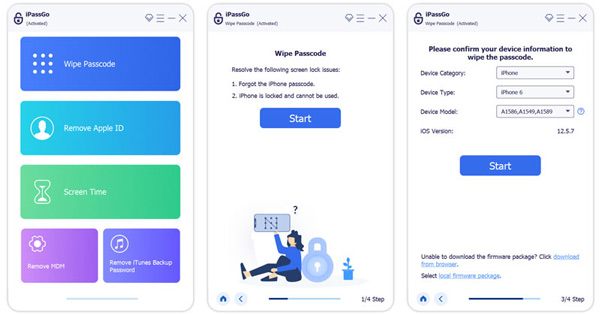
Partie 4. FAQ sur le mot de passe MacBook oublié
Où ajouter un indice de mot de passe Mac ?
Pour ajouter un indice à votre mot de passe Mac, allez dans le menu Pomme, choisissez Préférences Système, puis cliquez sur Utilisateurs et groupes. Choisissez votre compte d'utilisateur dans la liste de gauche, cliquez sur le bouton Modifier le mot de passe, puis recherchez une option pour ajouter un indice de mot de passe.
Pourquoi mon MacBook Pro n'accepte-t-il pas mon mot de passe ?
Assurez-vous d'avoir saisi le bon mot de passe. Vérifiez le verrouillage des majuscules et saisissez à nouveau votre mot de passe Mac. Redémarrez votre MacBook et entrez votre mot de passe. Si le problème persiste, vous devriez vérifier si votre clavier est endommagé.
Comment ajouter un compte sur mon Mac ?
Cliquez sur le menu Pomme, choisissez Paramètres système, puis accédez à Utilisateurs et groupes. Cliquez sur le bouton Ajouter un compte, cliquez sur le menu contextuel Nouveau compte et sélectionnez un type d'utilisateur. Entrez les informations de compte associées et suivez les instructions pour continuer.
Conclusion
Oublier votre mot de passe Mac peut être une expérience pénible, mais il existe plusieurs façons de résoudre le problème et de retrouver l'accès à votre Mac. Suivez les méthodes mentionnées ci-dessus et appliquez les conseils recommandés pour éviter ce problème. N'oubliez pas de maintenir de bonnes pratiques de sécurité et de conserver des sauvegardes de vos précieuses données.



